10 modi per correggere il telefono Android che non riceve chiamate
Pubblicato: 2023-02-09
Ti senti felice quando ricevi una chiamata dai tuoi cari? Sappiamo che è una delle migliori sensazioni. Alcuni di noi sicuramente si emozionano quando nostro fratello, padre o mamma ci chiama. Ma cosa succede se un giorno il tuo telefono non riceve chiamate Samsung problema si verifica? Non preoccuparti; sappiamo come risolverlo. Quindi, se vuoi imparare come riparare il telefono Android che non riceve chiamate, sei sulla pagina giusta. In questa guida discuteremo perché il mio telefono non mi consente di effettuare chiamate Android e i metodi per risolvere il problema. Quindi, senza ulteriori indugi, iniziamo!

10 modi per correggere il telefono Android che non riceve chiamate
Prima di iniziare con i metodi per correggere il telefono Android che non riceve chiamate, discutiamo in breve perché il mio telefono non mi consente di effettuare chiamate Android. Quindi, continua a leggere per saperne di più.
Nota : poiché gli smartphone Android non hanno le stesse opzioni di Impostazioni, variano da produttore a produttore. Pertanto, assicurati delle impostazioni corrette prima di modificarne una qualsiasi sul tuo dispositivo . Questi passaggi sono stati eseguiti su Samsung Galaxy S21 5G.
Perché il mio telefono non mi consente di effettuare chiamate Android?
La risposta al motivo per cui il mio telefono non mi consente di effettuare chiamate è:
- La rete non è disponibile nella tua posizione
- Saldo basso o nullo
- Importo della SIM postpagata non pagata
- La modalità aereo è attivata sul tuo dispositivo
- Il tuo dispositivo è in modalità Non disturbare
- Conflitto con la funzione di chiamata Wi-Fi
- Problemi temporanei relativi alla rete
- La scheda SIM non è inserita correttamente
- La funzione Call Screen è abilitata sullo smartphone
- Firmware obsoleto
- Problemi con le impostazioni di rete
Come risolvere il telefono Android che non riceve chiamate?
Ora conosci la risposta al motivo per cui il mio telefono non mi consente di effettuare chiamate Android. Quindi iniziamo con la risoluzione dei problemi. Ma prima di iniziare con il metodo avanzato, ecco alcuni metodi di base che puoi provare.
Metodo 1: metodi di risoluzione dei problemi di base
Prova i metodi semplici ma efficaci menzionati di seguito:
- Assicurati di trovarti in un'area in cui è possibile ricevere una forte connessione di rete cellulare . Puoi andare in terrazza o in uno spazio aperto.
- Se non disponi di un saldo chiamate sufficiente nel telefono, potresti riscontrare il problema. Quindi, controlla il saldo e le informazioni relative al pagamento accedendo al sito web del tuo gestore di rete. Successivamente, controlla i dettagli dell'account. Nel caso in cui il saldo sia zero o basso, fai una ricarica. Per chi utilizza la SIM postpagata, quindi pagare l'importo residuo per riprendere i servizi.
Cominciamo con alcuni metodi avanzati.
Metodo 2: riavvia il telefono Android
Il riavvio del dispositivo può risolvere i problemi temporanei che impediscono al telefono di ricevere chiamate su Samsung. Quindi utilizza i seguenti passaggi per correggere il telefono Android che non riceve chiamate:
1. Innanzitutto, tieni premuto il pulsante di accensione sul lato del telefono.
2. Toccare Riavvia .
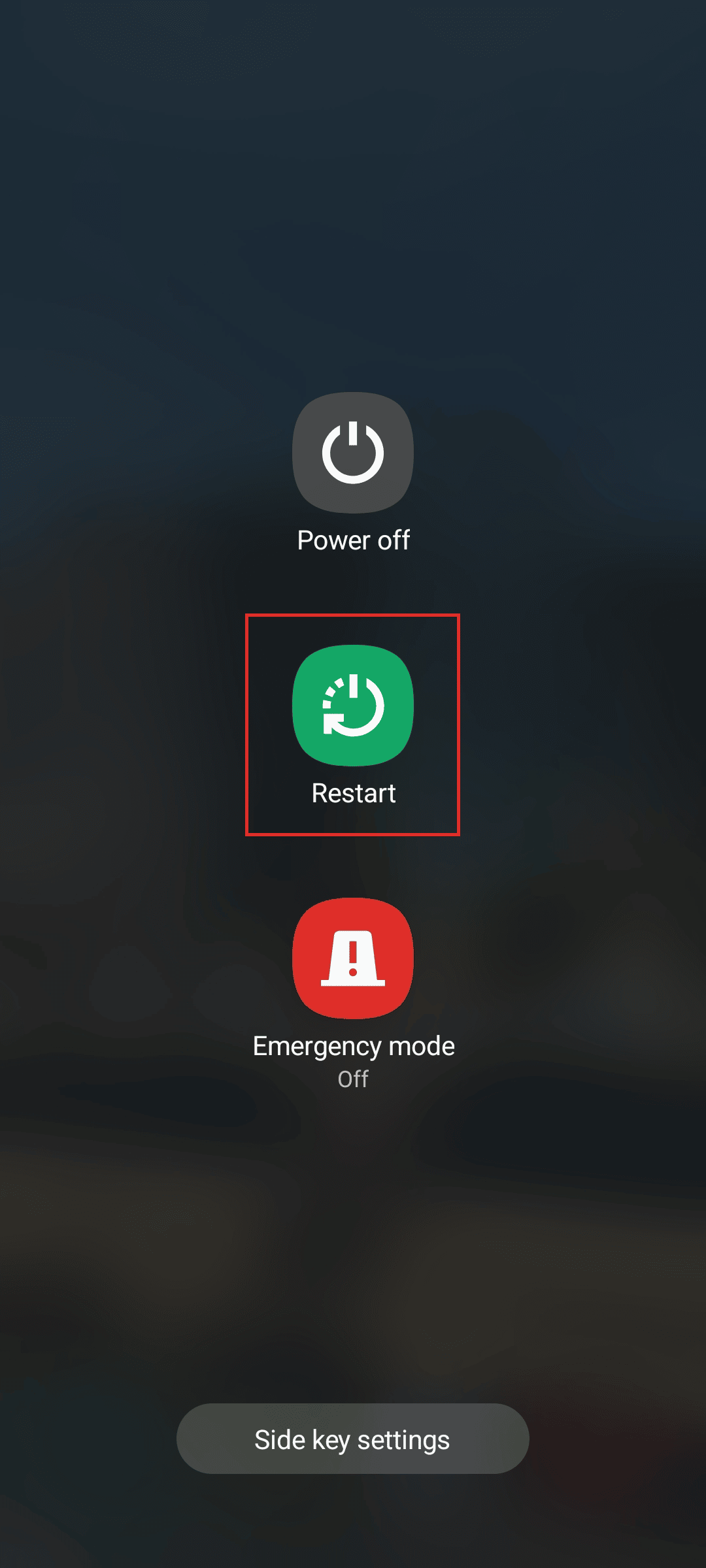
Metodo 3: disabilitare la modalità aereo
Quando la modalità aereo o aereo è abilitata sul dispositivo, il telefono non si connetterà alle reti cellulari. E a causa di questa telefonata Android non ricevuta, potrebbe verificarsi un problema sul tuo dispositivo. Quindi, se hai attivato la modalità aereo sul tuo gadget, ecco i passaggi che puoi seguire per disabilitare la modalità aereo:
1. Apri l'app Impostazioni sul tuo smartphone.
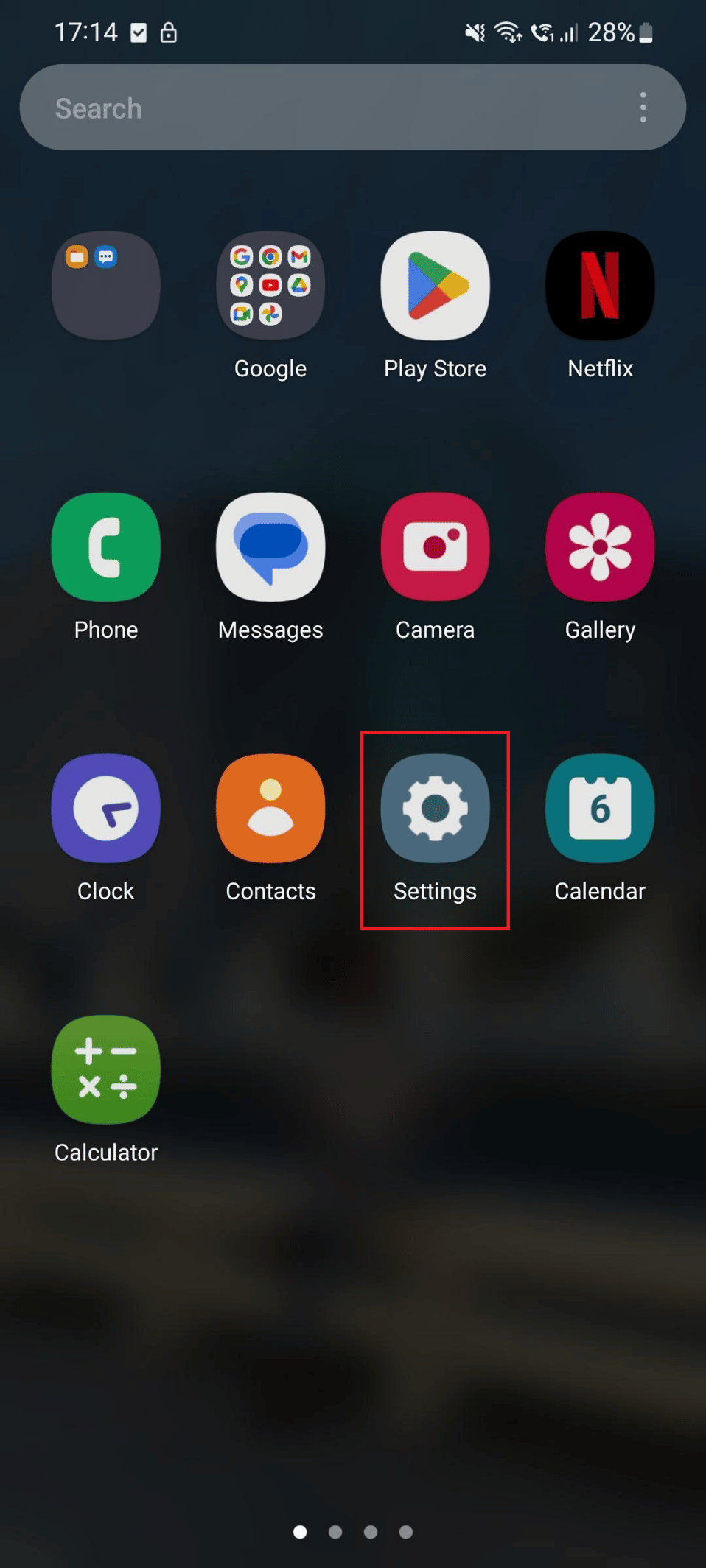
2. Ora tocca Connessioni .
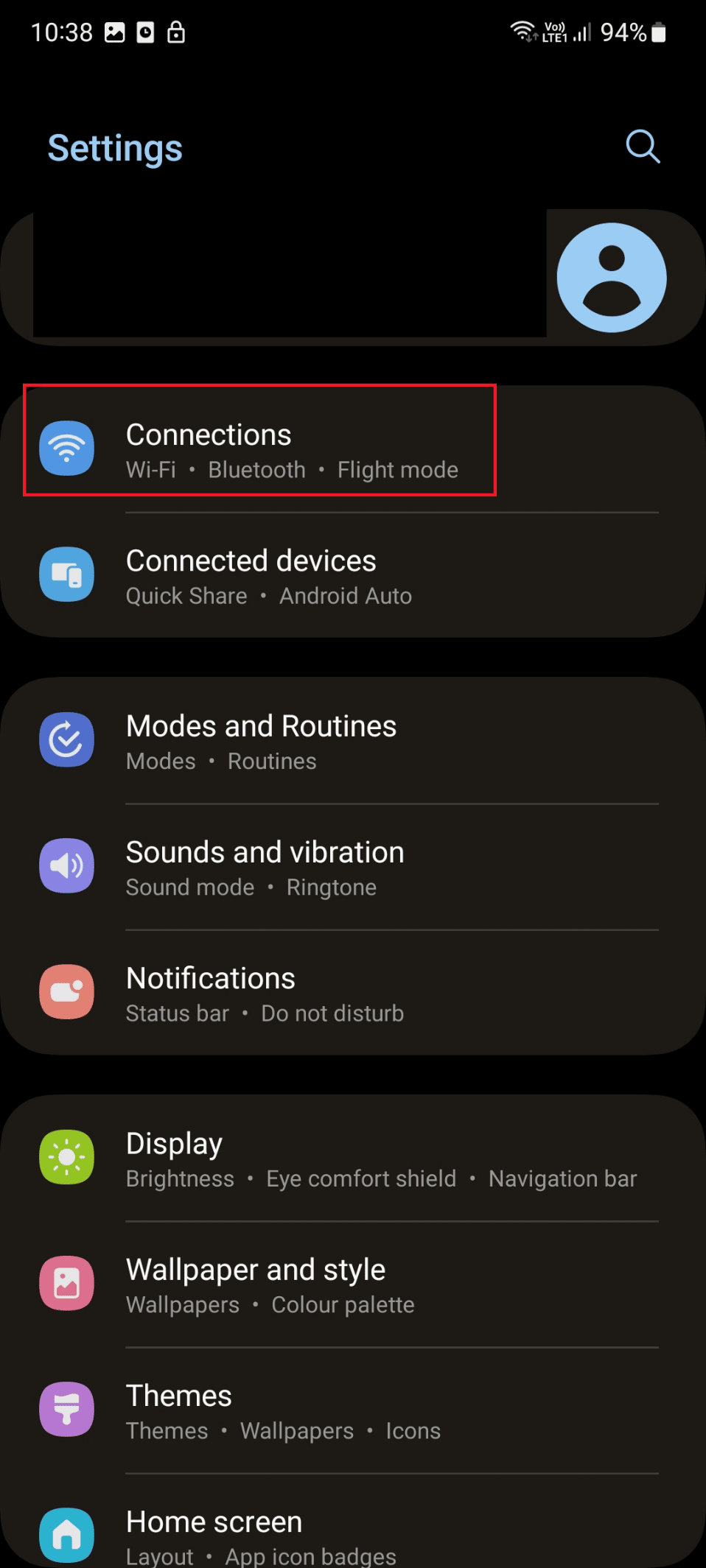
3. Disattivare l'interruttore per l'opzione Modalità aereo .
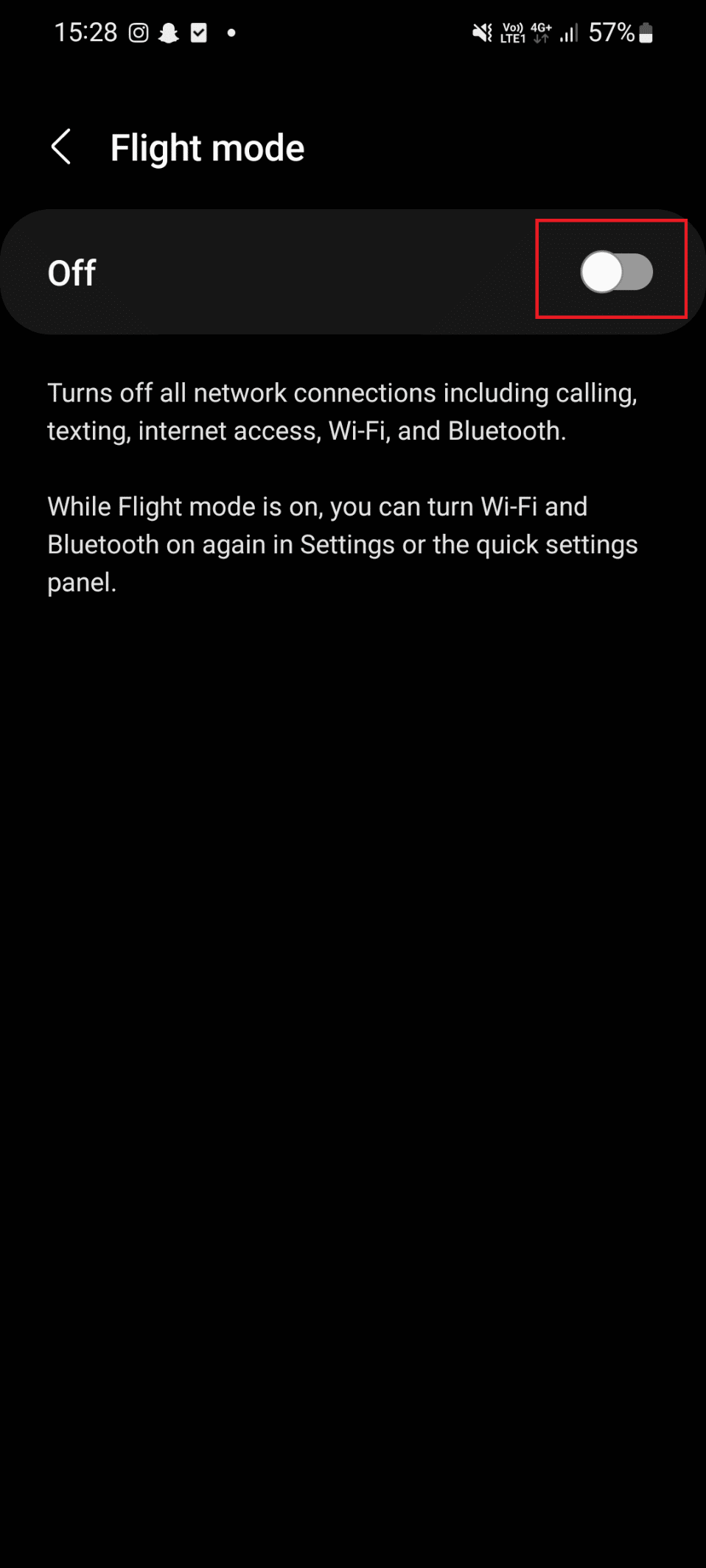
Leggi anche : Le 10 migliori soluzioni per correggere le chiamate WiFi che non funzionano su Android
Metodo 4: disattiva la modalità Non disturbare
Quando DND è abilitato sul tuo dispositivo, non riceverai alcun popup o altre interruzioni sullo schermo del telefono. Invece, riceverai una notifica nella barra di stato. Per sapere come disabilitare DND sul tuo gadget, leggi i seguenti passaggi:
1. Apri Impostazioni .
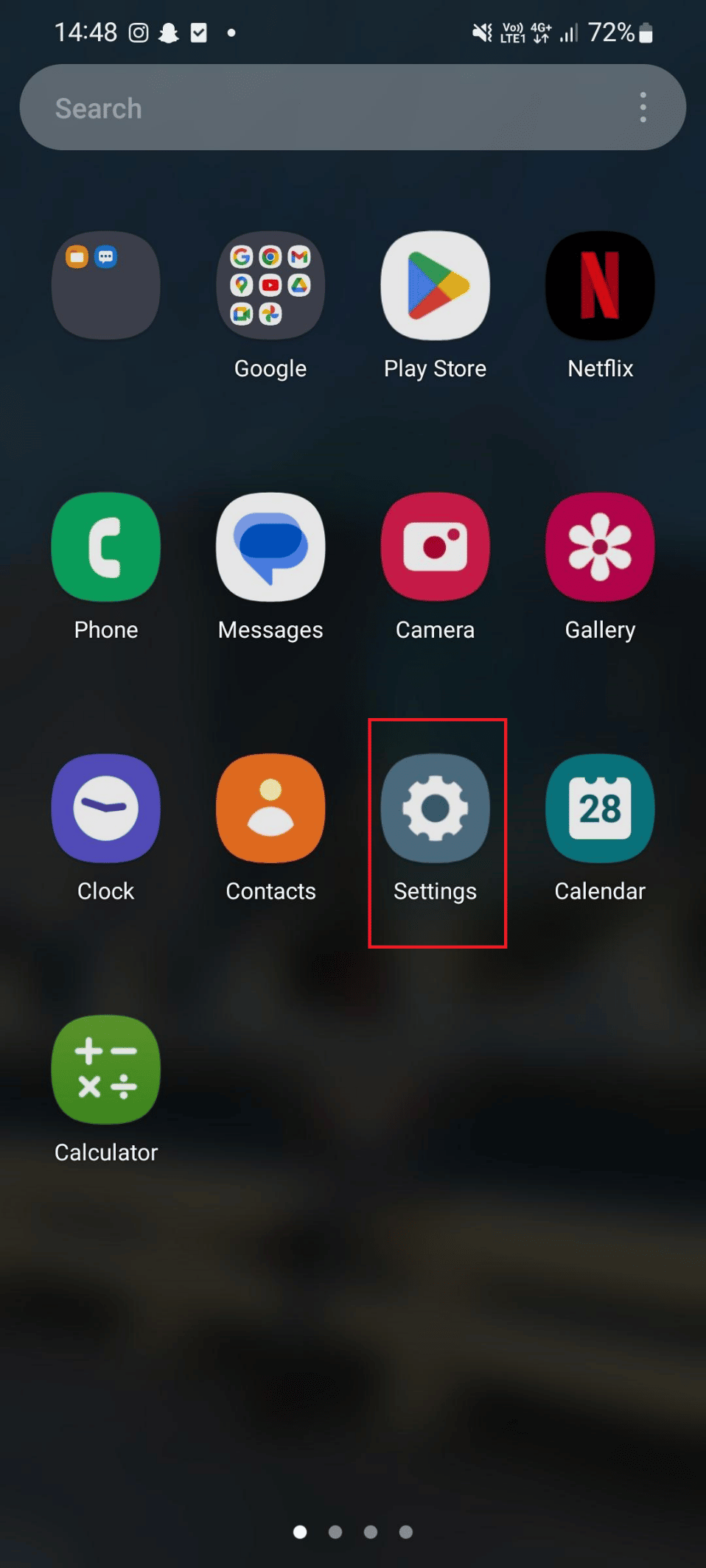
2. Ora tocca Notifiche .
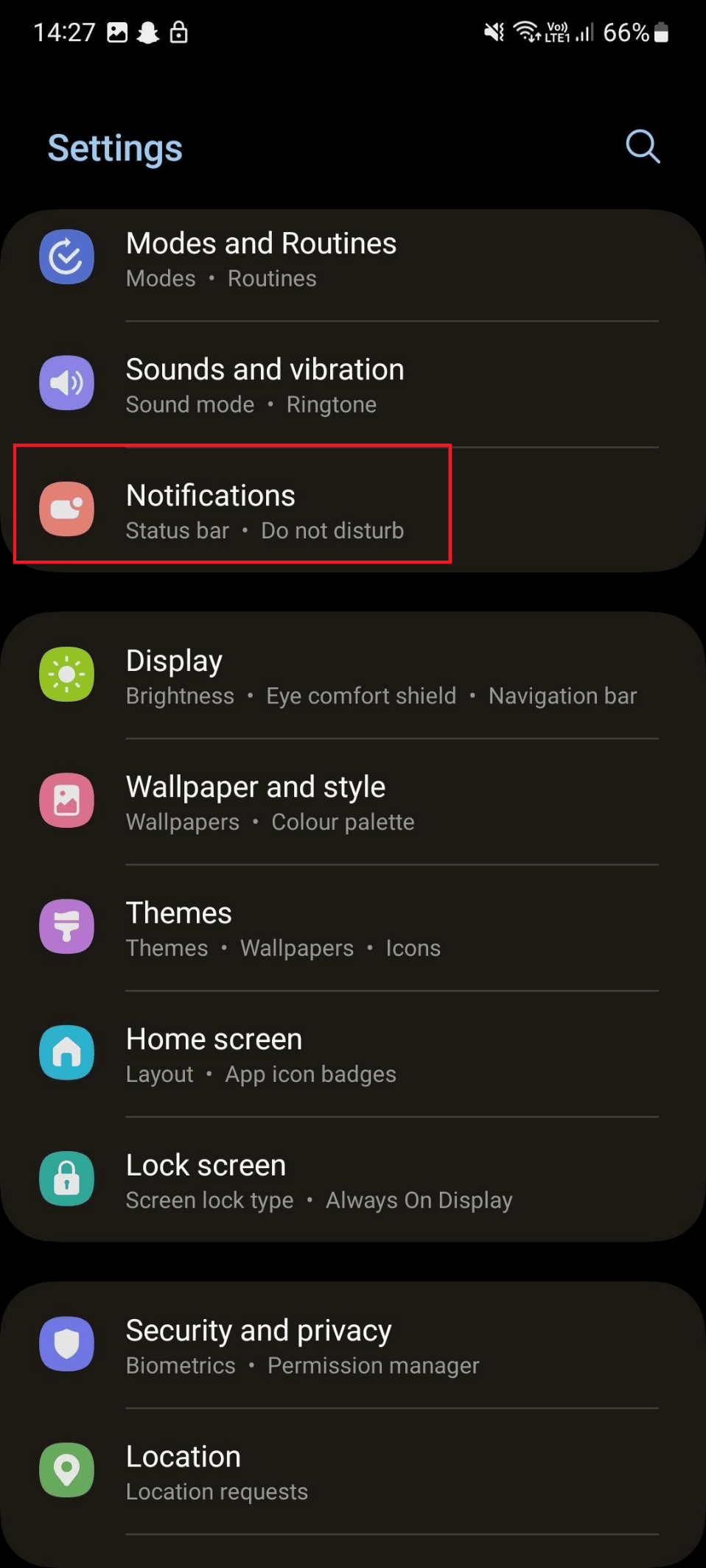
3. Tocca Non disturbare .
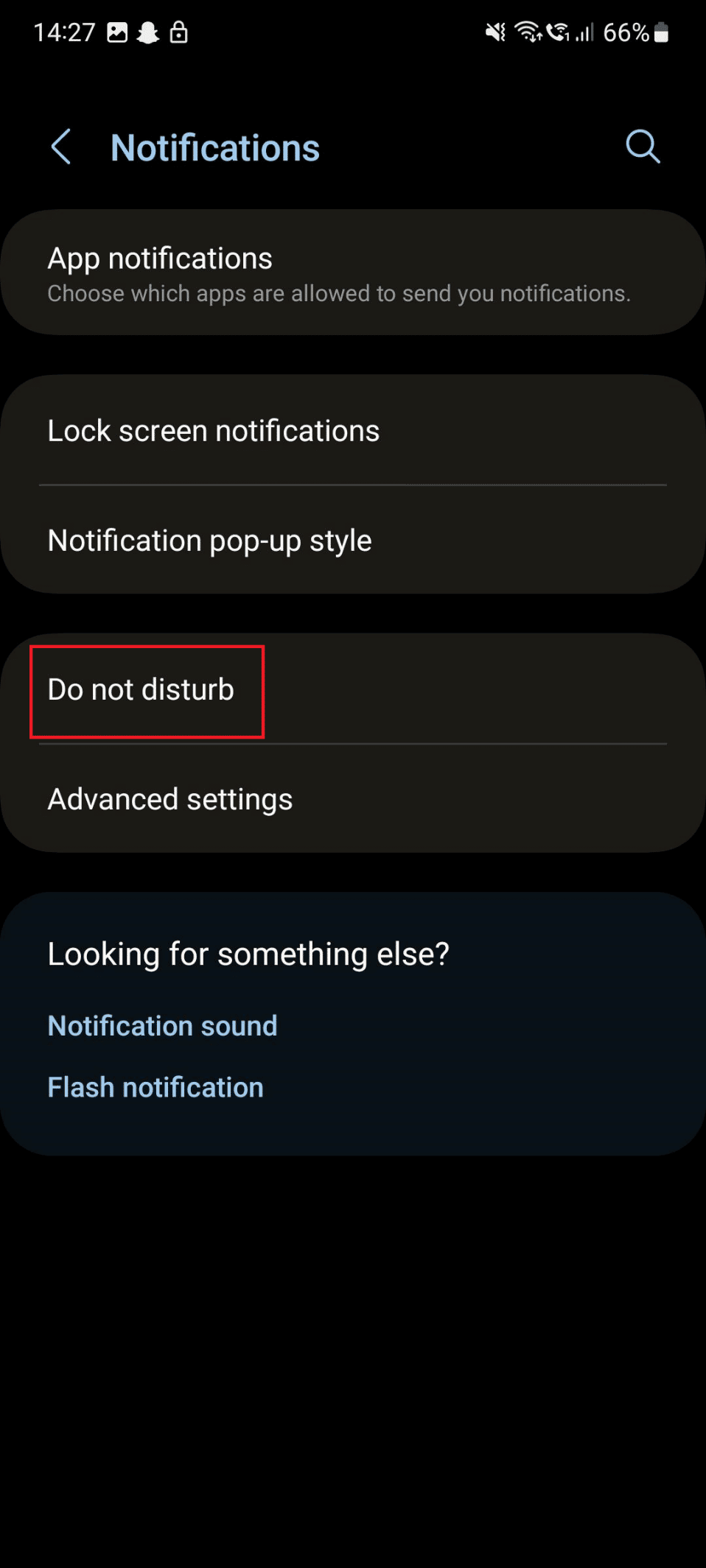
4. Infine, disattiva l'interruttore per l'opzione Non disturbare .
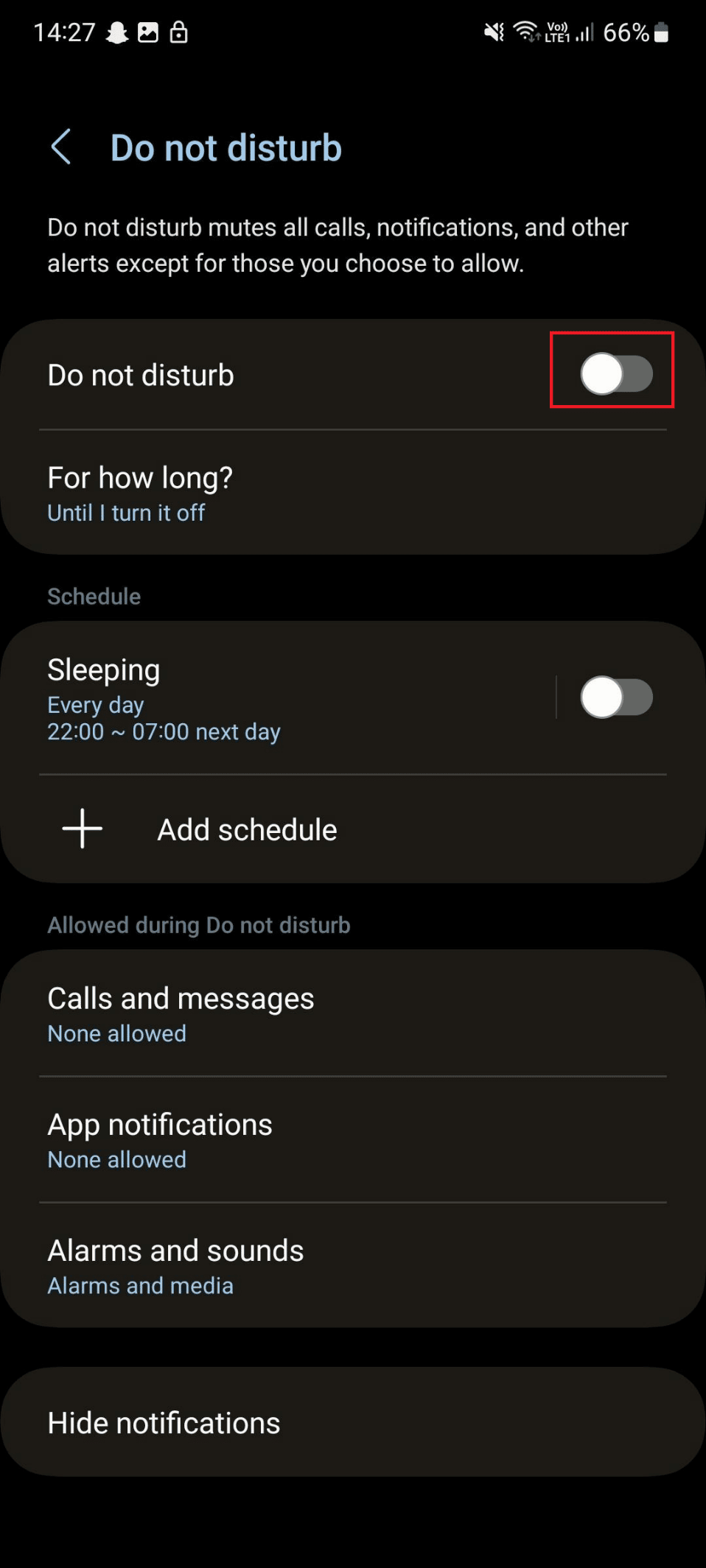
Metodo 5: riattivare la rete SIM
Puoi correggere problemi temporanei relativi alla rete spegnendo e spegnendo la SIM. Per questo, non è necessario rimuovere la scheda SIM. Segui i prossimi passaggi nella sezione Impostazioni Android.

1. Dal cassetto delle app, apri l'app Impostazioni .
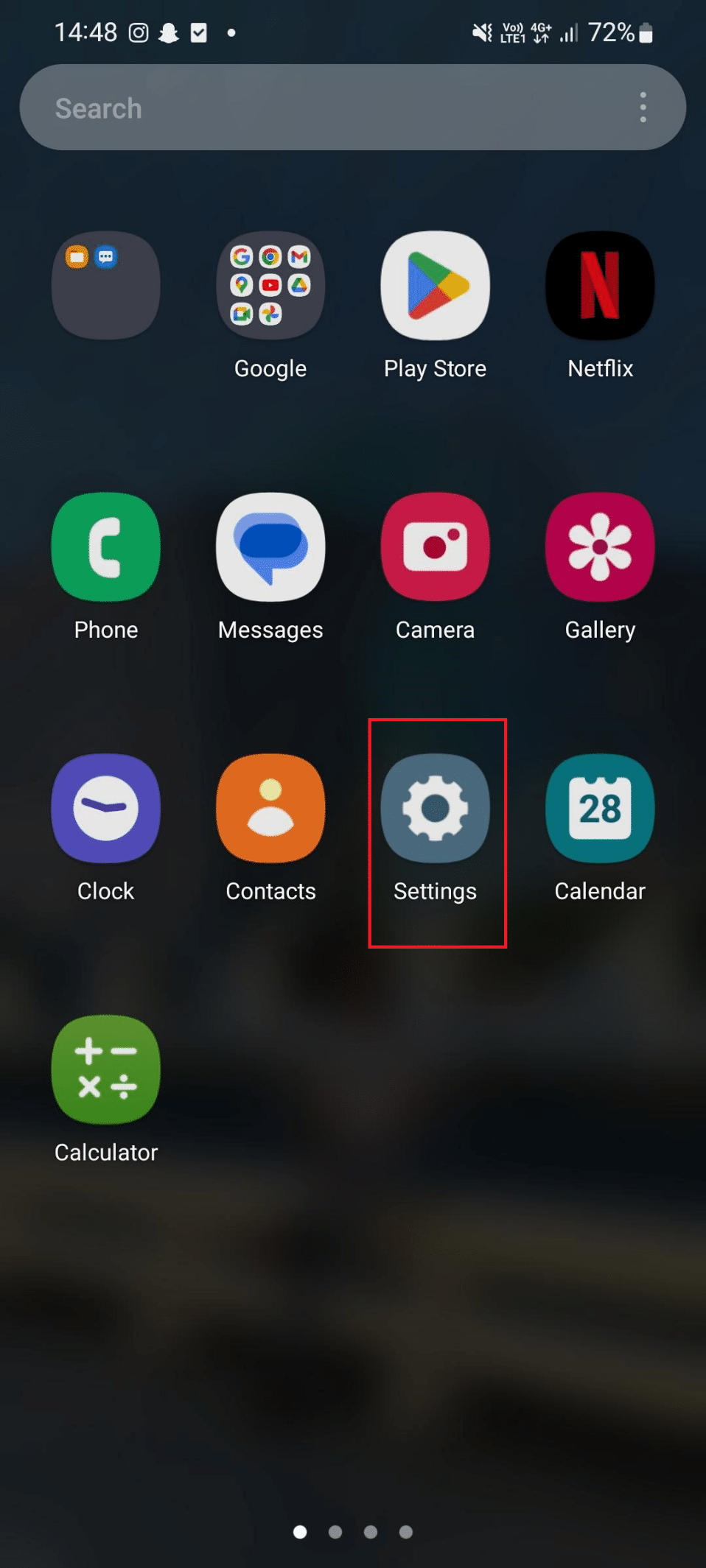
2. Toccare Connessioni .
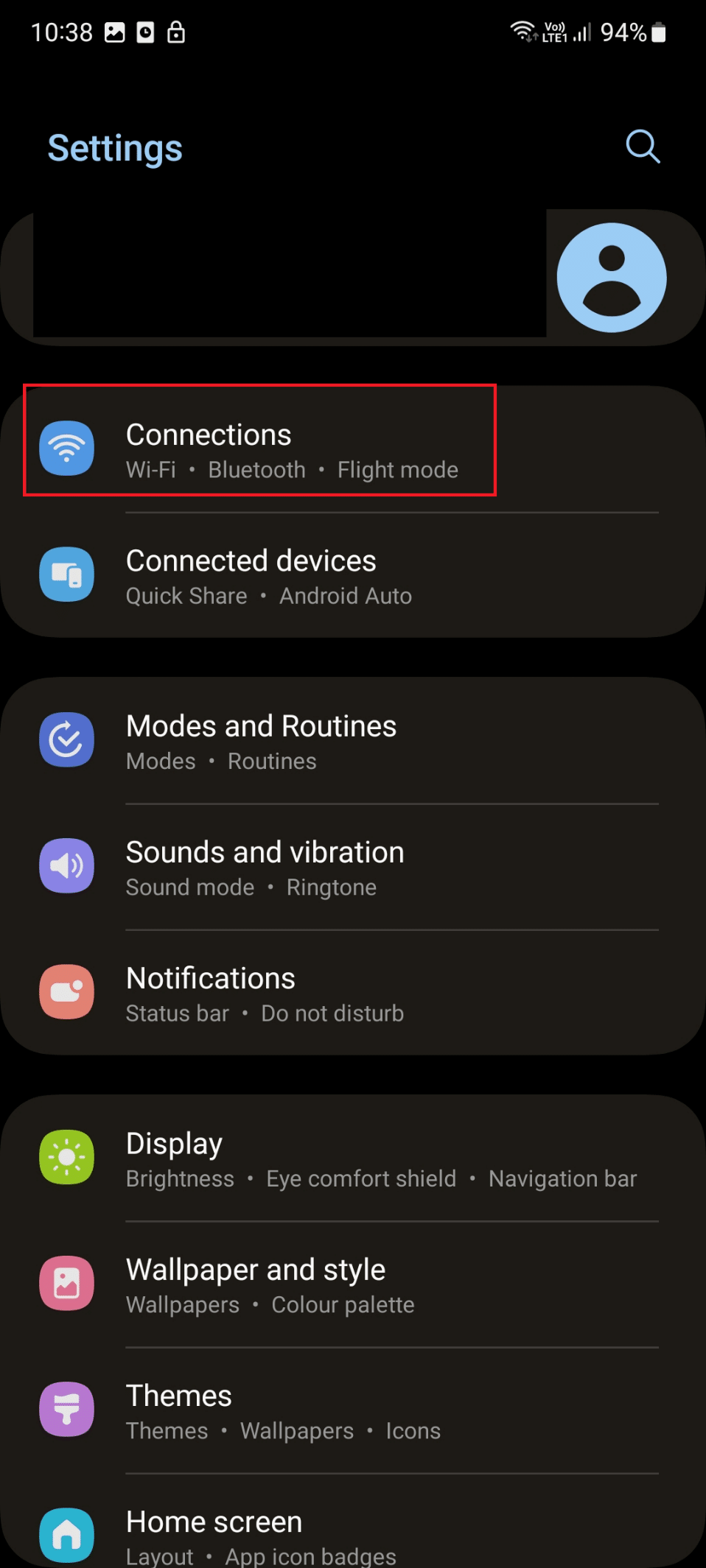
3. Successivamente, tocca Gestione SIM .
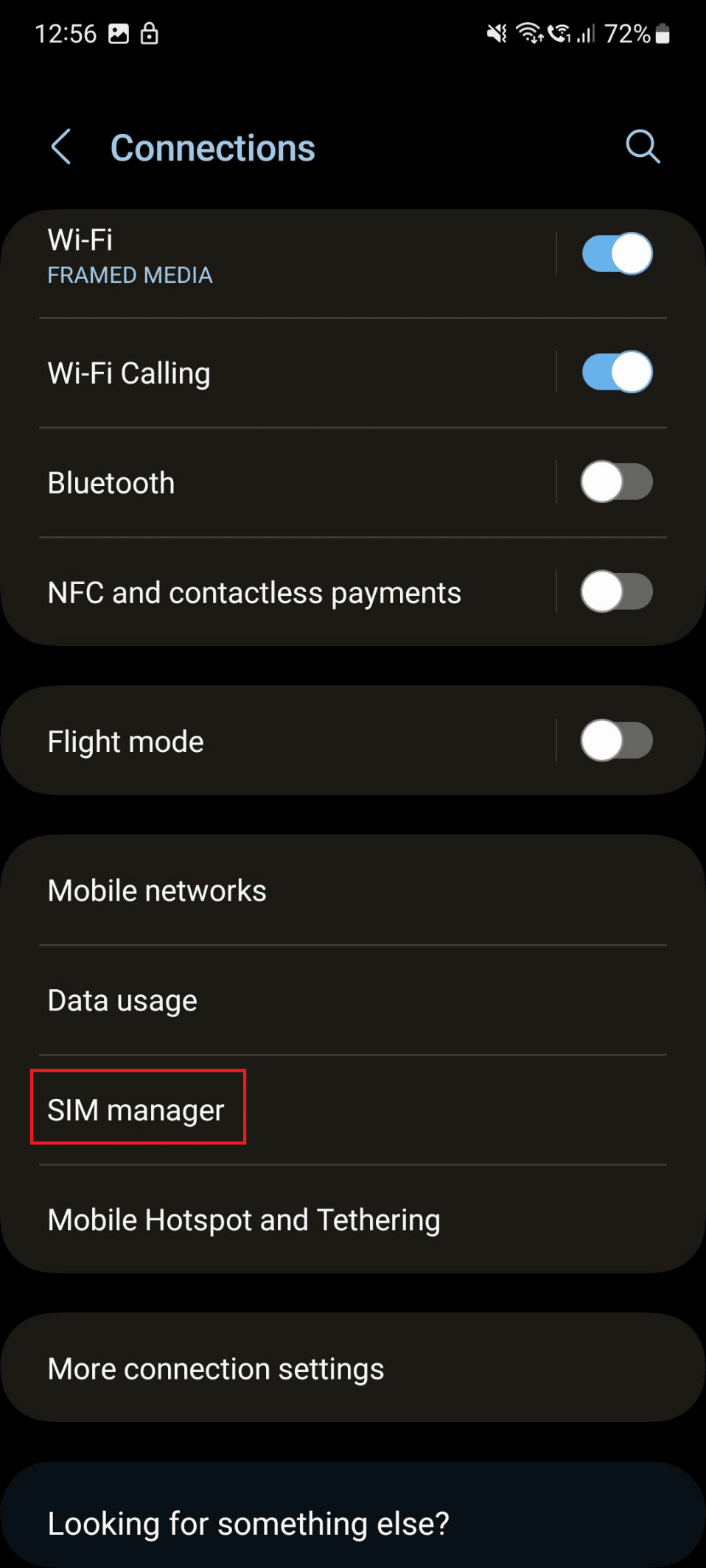
4. Disattivare l'interruttore per la SIM di destinazione su cui non è possibile ricevere telefonate.
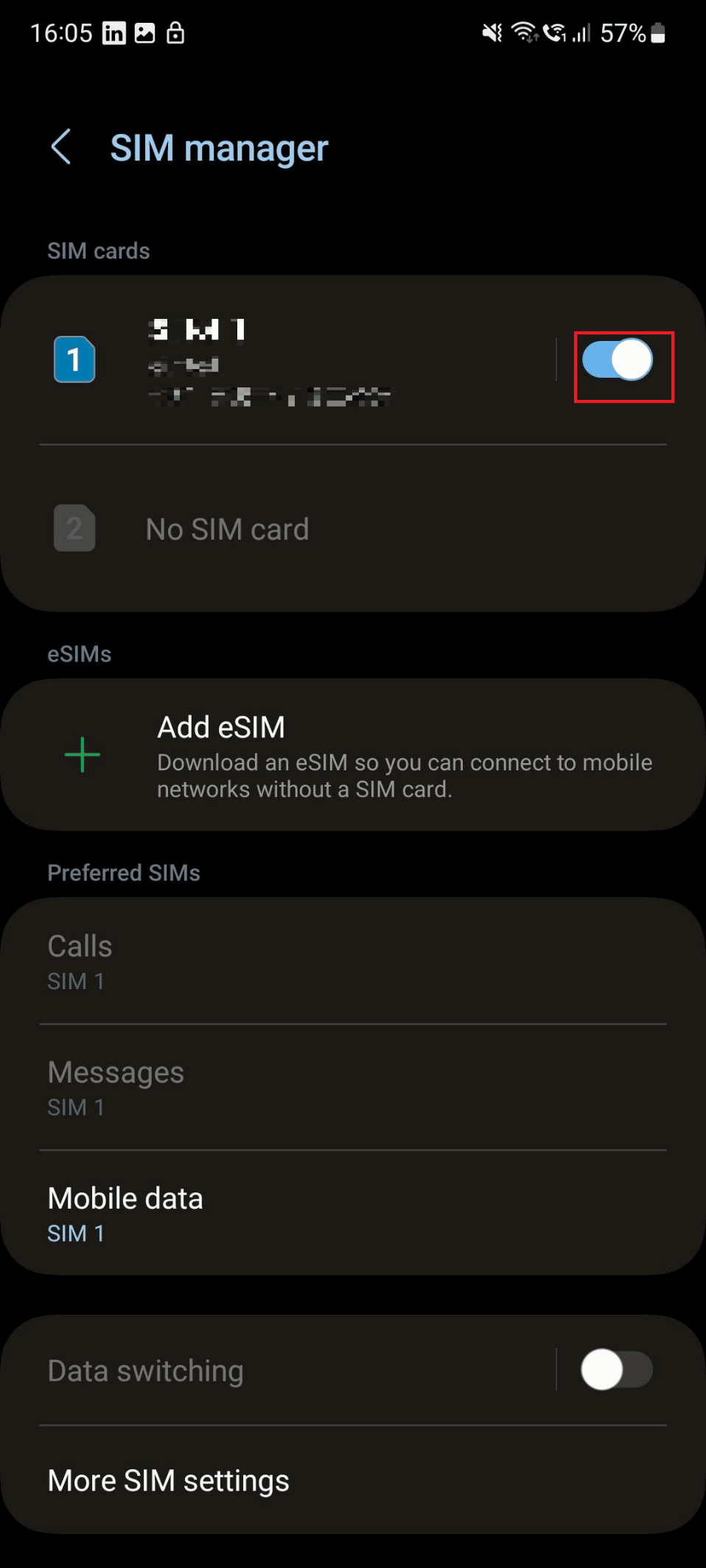
5. Infine, attiva nuovamente l'interruttore per la SIM di destinazione .
Se questo metodo non ha risolto il problema, ti suggeriamo di provare il seguente metodo.
Leggi anche : I 10 migliori modi per correggere lo schermo Android diventa nero durante le chiamate
Metodo 6: reinserire la scheda SIM
È necessario estrarre e reinserire la scheda SIM sul telefono per risolvere il problema con Samsung che non riceve chiamate.
1. Spegni il telefono Android.
2. Rimuovere la scheda SIM dal telefono.
3. Pulire lo slot della SIM da sporco o detriti.
4. Ora, inserisci la scheda SIM .
5. Accendi il telefono per vedere se il problema persiste o meno.
Metodo 7: aggiorna il sistema operativo Android
Puoi aggiornare il sistema operativo sul tuo dispositivo in quanto può correggere il bug che è il motivo per cui il telefono non riceve chiamate Samsung. Quindi, esegui i seguenti passaggi:
1. Innanzitutto, avvia Impostazioni .
2. Ora scorri verso il basso e tocca Aggiornamento software .
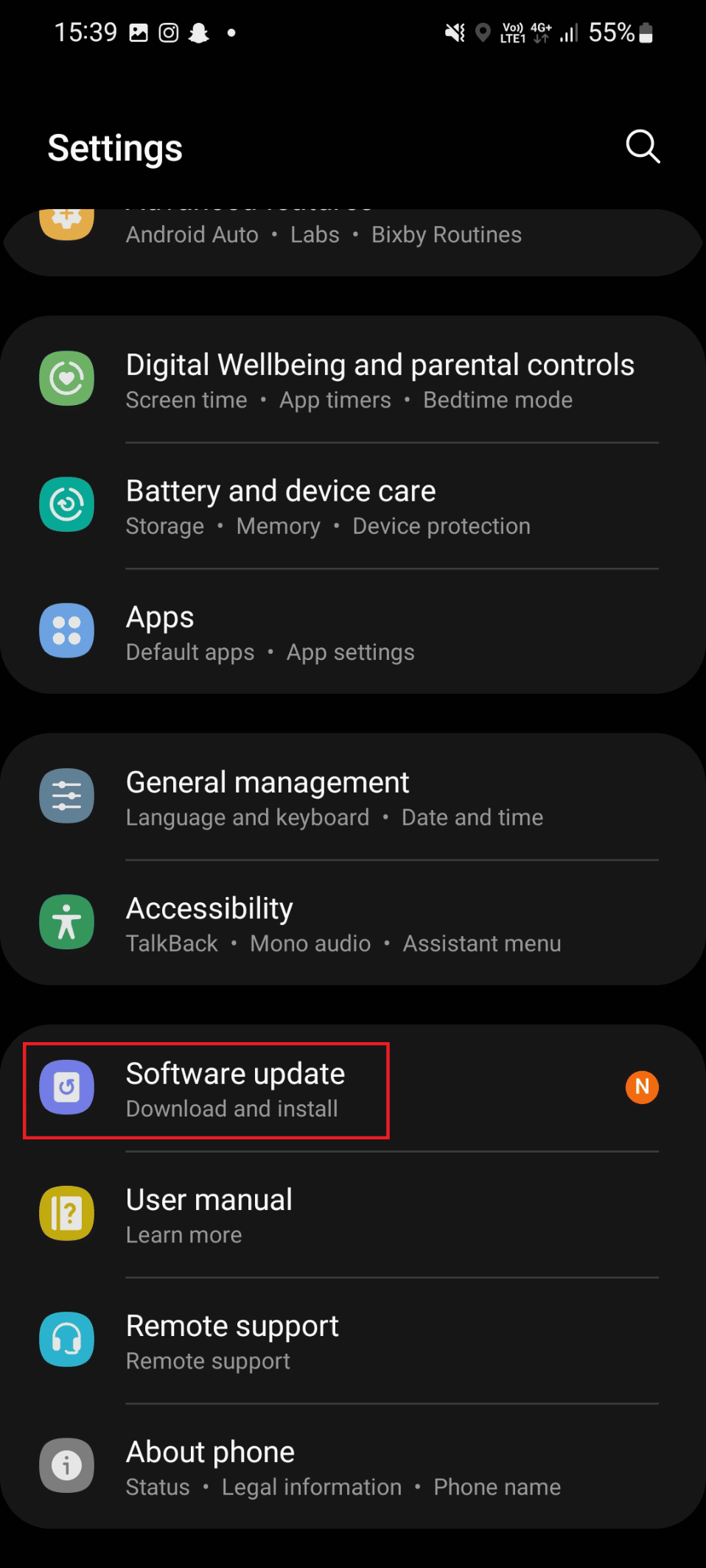
3. Successivamente, tocca Scarica e installa .
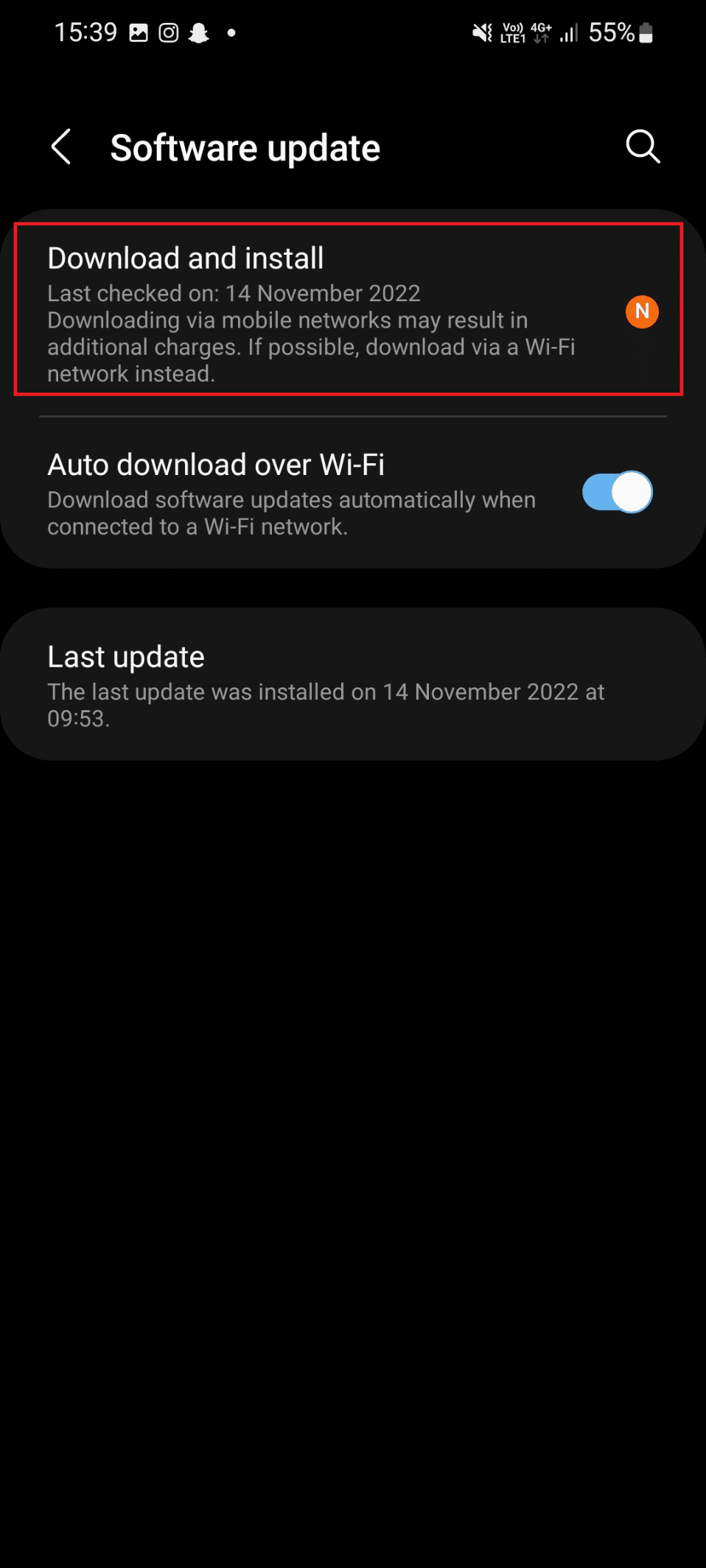
4. Qui, tocca Download e attendi fino al completamento dell'aggiornamento.
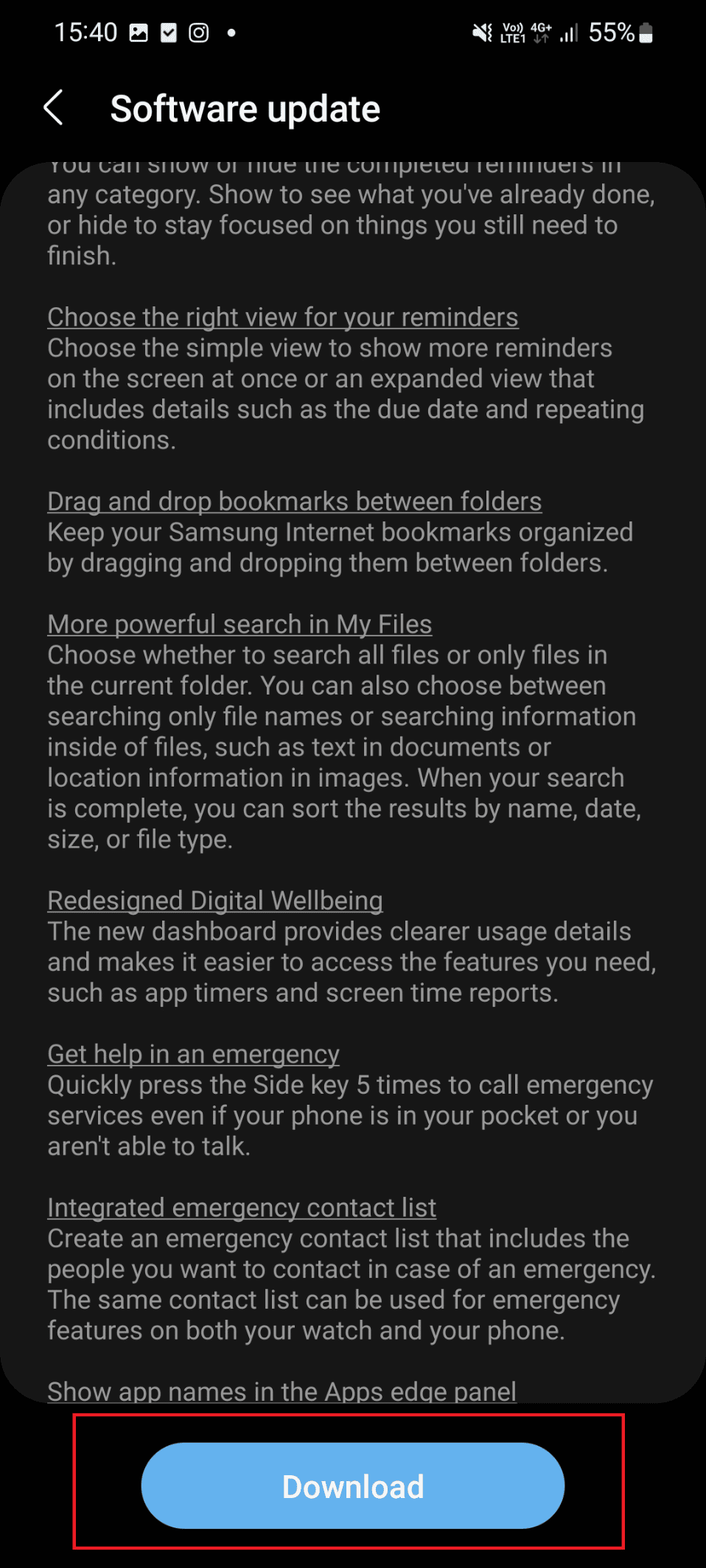
Leggi anche : 17 migliori app per chiamate WiFi per Android
Metodo 8: disabilitare le chiamate Wi-Fi
Un altro possibile metodo per correggere il telefono Android che non riceve chiamate è disabilitare le chiamate Wi-Fi. Consigliamo questo metodo poiché le chiamate Wi-Fi possono creare conflitti con la capacità del tuo dispositivo di ricevere chiamate. Quindi, se il tuo smartphone ha la funzione di chiamata Wi-Fi, ti consigliamo di disabilitarla. È possibile utilizzare i passaggi indicati di seguito:
1. Avvia l'app Impostazioni e tocca l'opzione Connessioni .
2. Quindi, disattivare l'interruttore per l'opzione Chiamate Wi-Fi .
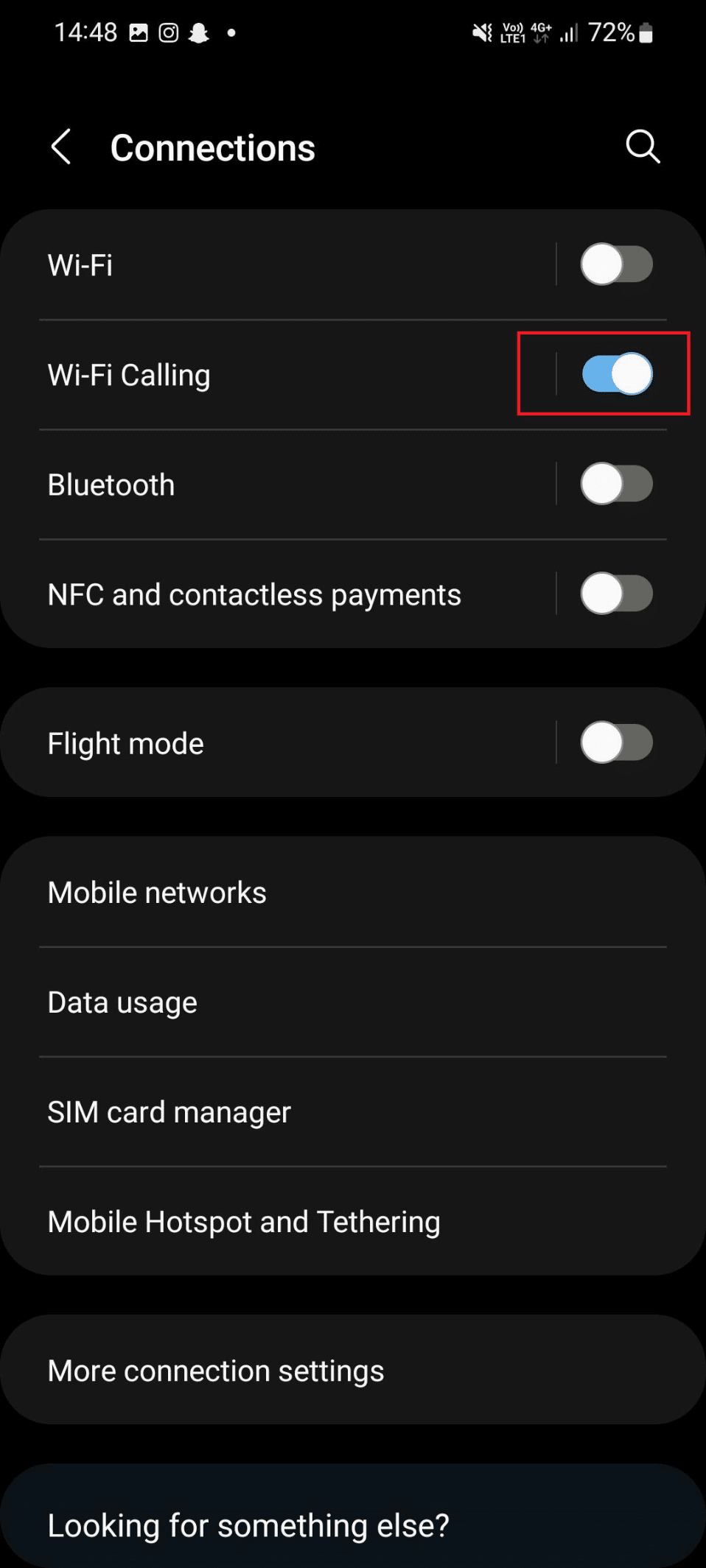
Metodo 9: disabilitare la funzione di schermata di chiamata
Nota : Google Pixel e altri dispositivi Android hanno questa funzione. Quindi, se hai uno di questi modelli, puoi provare questo metodo.
1. Avvia l'app Telefono .
2. Successivamente, tocca l' icona a tre punte > opzione Impostazioni .
3. Ora tocca Spam e Schermata chiamate .
4. Toccare Schermata chiamata .
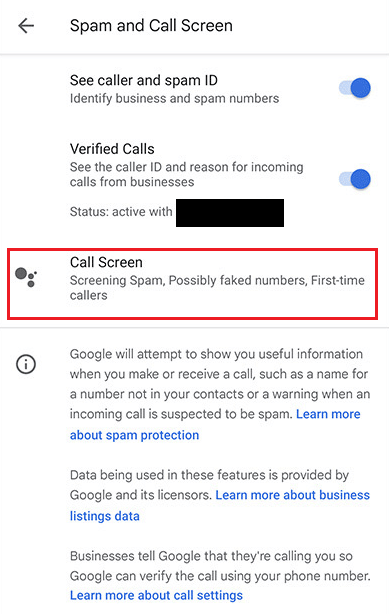
5. Infine, disattiva la funzione Filtro chiamate .
Leggi anche : Cosa succede quando qualcuno ti chiama in modalità aereo?
Metodo 10: ripristinare le impostazioni di rete
Quando ripristini le impostazioni di rete sul tuo smartphone, tutti i dati relativi a Internet e alla rete memorizzati sul dispositivo verranno rimossi. Di conseguenza, le informazioni relative a VPN, Bluetooth, cellulare e altro possono essere eliminate. Questo è il motivo per cui abbiamo posto questo metodo alla fine. Quindi, eseguilo solo quando tutti i modi per risolvere il problema con il telefono che non riceve chiamate Samsung sono falliti. Abbiamo fornito i passaggi per lo stesso di seguito:
1. Apri Impostazioni e tocca Gestione generale .
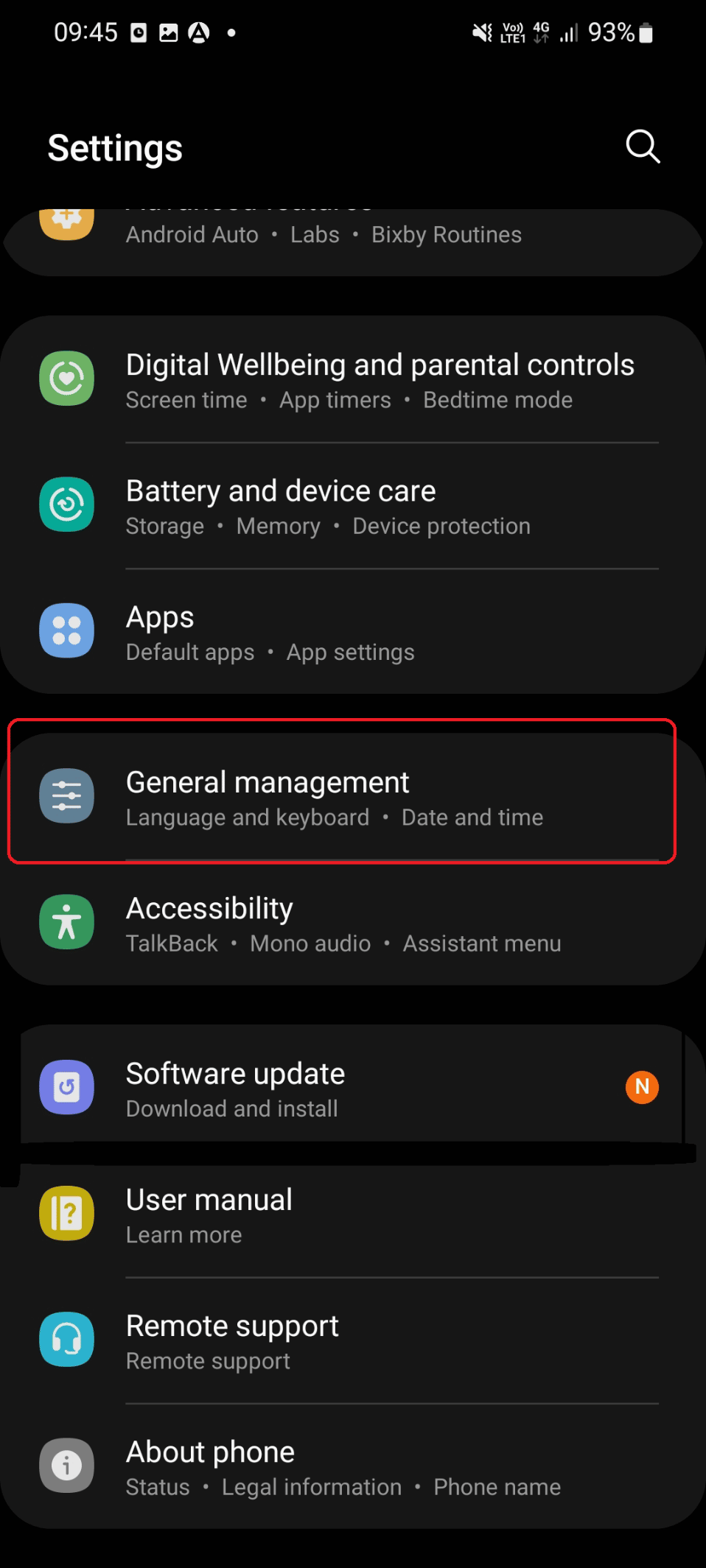
2. Scorri verso il basso e tocca Ripristina .
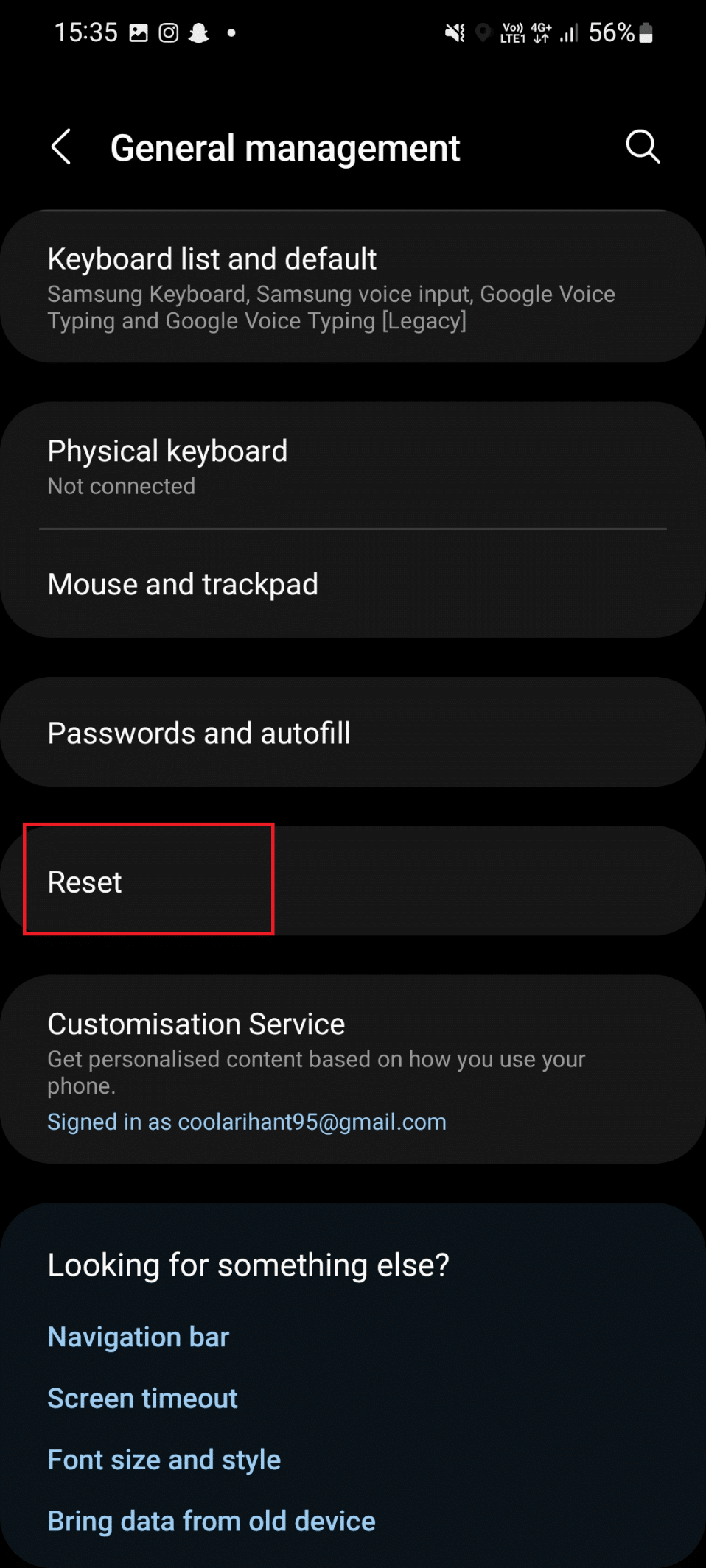
3. Qui, tocca Ripristina impostazioni di rete .
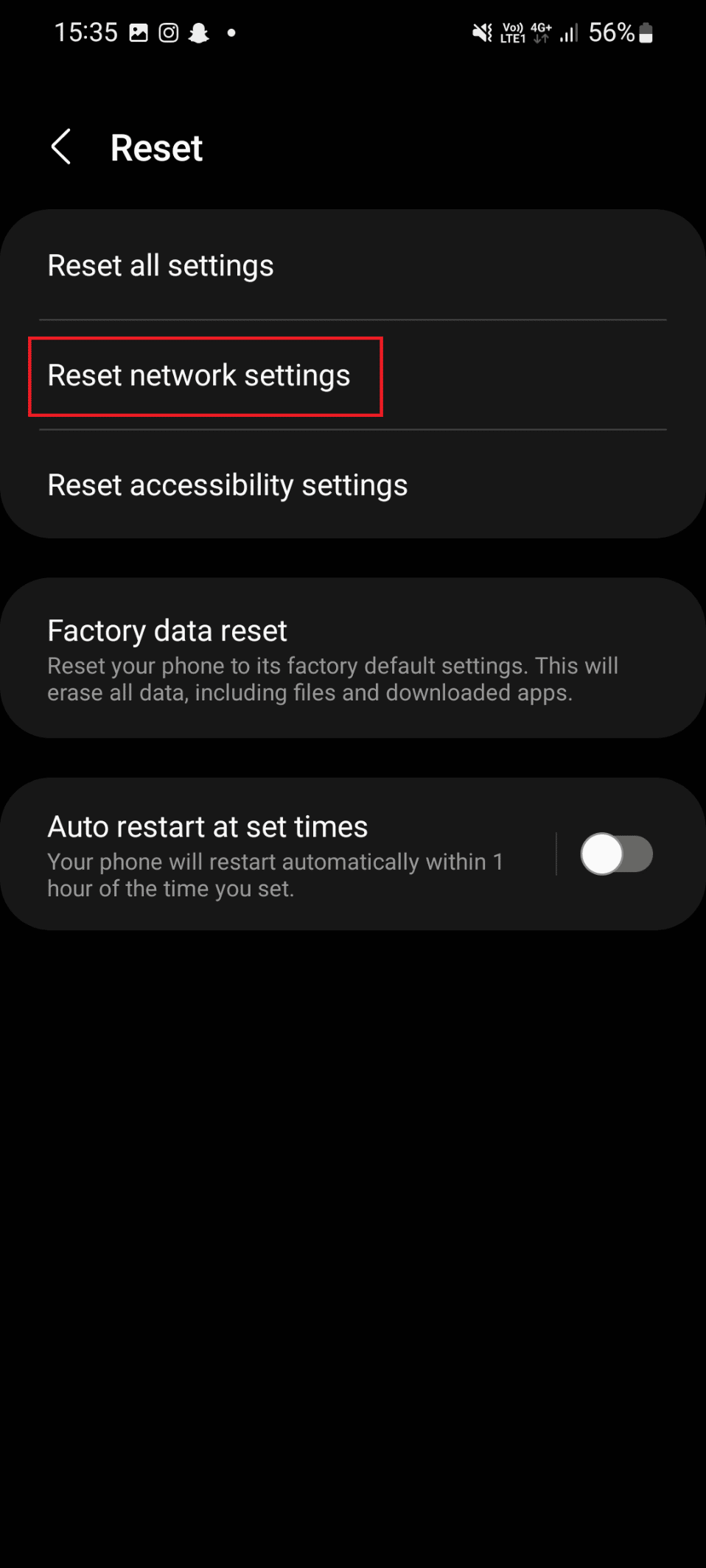
4. Infine, tocca Ripristina impostazioni .
Consigliato :
- Come annullare l'iscrizione a Grove
- 40 migliori app di produttività per lavorare più velocemente
- 14 migliori app di registrazione delle chiamate per Android
- La correzione della telefonata Android va direttamente alla segreteria telefonica
Ci auguriamo che tu abbia imparato come riparare il telefono Android che non riceve chiamate . Sentiti libero di contattarci con le tue domande e suggerimenti tramite la sezione commenti qui sotto. Inoltre, facci sapere cosa vuoi sapere dopo.
